Bijgewerkt in mei 2024: Stop met het krijgen van foutmeldingen en vertraag uw systeem met onze optimalisatietool. Haal het nu bij deze link
- Download en installeer de reparatietool hier.
- Laat het uw computer scannen.
- De tool zal dan repareer je computer.
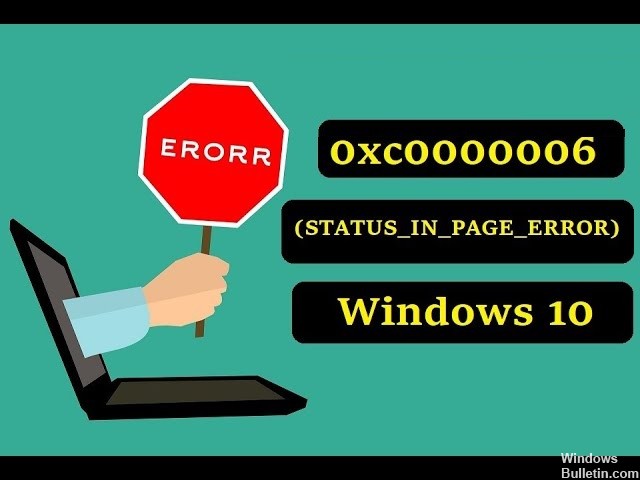
Sommige gebruikers hebben fout 0xc0000006 besproken op de softwareondersteuningsforums. Deze fout treedt op wanneer gebruikers sommige van hun programma's proberen uit te voeren.
De foutmelding kan het volgende bevatten: Toepassing kan niet correct worden gestart 0xc0000006. Dit is een STATUS_IN_PAGE_ERROR-fout, die vaak optreedt wanneer gebruikers software proberen uit te voeren vanaf netwerkvolumes. Als u deze fout moet oplossen, bekijk dan de mogelijke oplossingen.
Wat veroorzaakt fout 0xc0000006 (STATUS_IN_PAGE_ERROR)?

Deze fout treedt vaak op bij het uitvoeren van een uitvoerbaar bestand vanaf een netwerkvolume. Het is hoogstwaarschijnlijk te wijten aan een periodiek probleem dat wordt veroorzaakt door de overbescherming van de firewall of het AV-pakket. Deze valse positieven kan echter ook worden veroorzaakt door een onjuiste AppInst_DLLs-registerwaarde of systeembeschadiging.
Als het probleem zich voordoet wanneer u probeert een uitvoerbaar bestand vanaf een netwerkstation uit te voeren en u een pakket van derden gebruikt, is de kans groot dat het probleem te wijten is aan een false positive waardoor het beveiligingspakket de verbinding met het netwerkstation verbreekt.
Deze specifieke fout kan ook te wijten zijn aan een specifieke registersleutel die het aantal onverwachte crashes en vastloopt bij toepassingen van derden registreert. Deze specifieke sleutel kan echter beschadigd raken en fout 0xc0000006 (STATUS_IN_PAGE_ERROR) op uw systeem veroorzaken als dit niet het geval is.
Vaker wel dan niet, is het probleem te wijten aan een mismatch in een systeembestand, mogelijk gemaakt door een of andere vorm van corruptie. Verschillende getroffen gebruikers die problemen hadden met het oplossen van het probleem, meldden dat het probleem was opgelost na het uitvoeren van twee ingebouwde hulpprogramma's die beschadigde systeembestanden kunnen repareren: SFC (System File Checker) en DISM (Deployment Image Servicing and Management).
Hoe los ik fout 0xc0000006 (STATUS_IN_PAGE_ERROR) op?
2024 mei-update:
U kunt nu pc-problemen voorkomen door deze tool te gebruiken, zoals u beschermen tegen bestandsverlies en malware. Bovendien is het een geweldige manier om uw computer te optimaliseren voor maximale prestaties. Het programma repareert met gemak veelvoorkomende fouten die op Windows-systemen kunnen optreden - urenlange probleemoplossing is niet nodig als u de perfecte oplossing binnen handbereik heeft:
- Stap 1: Download PC Repair & Optimizer Tool (Windows 10, 8, 7, XP, Vista - Microsoft Gold Certified).
- Stap 2: klik op "Start scannen"Om registerproblemen met Windows te vinden die pc-problemen kunnen veroorzaken.
- Stap 3: klik op "Herstel alles"Om alle problemen op te lossen.

Voer een schone start uit
Gezien een groot aantal toepassingen, stuurprogramma's en scripts op een gemiddelde computer, is de kans op een onbedoeld conflict met software van derden groot. De STATUS_IN_PAGE_ERROR-fout (fout 0xc0000006) kan hierdoor worden veroorzaakt.
U kunt Clean Boot Windows gebruiken om te bepalen of het probleem wordt veroorzaakt door softwareconflicten of iets anders. Bij gebruik van Clean Boot is opstartsoftware van derden uitgeschakeld.
- Open het venster Uitvoeren door op Win+R te drukken.
- Typ "MSConfig" (zonder de aanhalingstekens) in het venster Uitvoeren en klik op OK.
- Zorg ervoor dat het tabblad Algemeen is geselecteerd in het dialoogvenster Systeemconfiguratie.
- Selecteer Selective Startup en deselecteer Load Startup I.
- Zorg ervoor dat de opties "Systeemservices laden" en "Originele opstartconfiguratie gebruiken" zijn aangevinkt.
- Ga naar het tabblad Services en vink het selectievakje Alle Microsoft-services verbergen aan.
- Klik op Alles uitschakelen om alle automatisch uitgevoerde services van derden te deselecteren.
- Klik op Toepassen en OK.
- Klik op Opnieuw opstarten.
Probeer de software in de nieuwe omgeving uit te voeren. Als dit werkt, is de boosdoener waarschijnlijk een programma dat is gekoppeld aan een van de uitgeschakelde opstartitems.
Voer een systeembestandsscan uit
Sommige gebruikers hebben bevestigd dat het controleren van de systeembestanden fout 0xc0000006 kan oplossen.
- Druk op de toetscombinatie Windows + S om de SFC-scan uit te voeren.
- Typ cmd in het zoekvak om de opdrachtregel te vinden.
- Om de uitgebreide opdrachtregel te openen, klikt u met de rechtermuisknop en selecteert u Als administrator uitvoeren.
- Typ bij de opdrachtprompt DISM.exe /Online /Cleanup-image /Restorehealth en druk op Enter.
- Typ vervolgens sfc / scannow en druk op Enter om uw systeembestanden te scannen.
- Als de scan ertoe leidt dat sommige bestanden worden hersteld, start u uw desktop of laptop opnieuw op.
Register bewerken
Het bewerken van een Windows-registersleutel kan voor sommige gebruikers ook de 0xc0000006-fout oplossen.
- Open hiervoor het venster "Uitvoeren".
- Typ Regedit in het veld Openen en de register-editor wordt geopend wanneer u op OK klikt.
- Open het pad naar deze registersleutel: Computer -> HKEY_LOCAL_MACHINE -> SOFTWARE -> WOW6432Node -> Microsoft -> Windows NT -> CurrentVersion -> Windows.
- Selecteer de Windows-registersleutel.
- Dubbelklik op Applnit_DLL in het rechterdeelvenster van de register-editor.
- Verwijder het nummer in het Edit String-venster en klik op OK.
- Sluit de register-editor af en start Windows opnieuw.
Expert Tip: Deze reparatietool scant de repositories en vervangt corrupte of ontbrekende bestanden als geen van deze methoden heeft gewerkt. Het werkt goed in de meeste gevallen waar het probleem te wijten is aan systeembeschadiging. Deze tool zal ook uw systeem optimaliseren om de prestaties te maximaliseren. Het kan worden gedownload door Hier klikken
Veelgestelde Vragen / FAQ
Hoe los ik fout 0xc0000006 op?
- Start uw computer en meld u aan als beheerder.
- Klik op de Start-knop, selecteer vervolgens Alle programma's, Bureau-accessoires, Systeemwerkset en klik vervolgens op Systeemherstel.
- Selecteer het laatste systeemherstelpunt uit de "Klik op herstelpunt in deze lijst" en klik vervolgens op Volgende.
Wat is de Status_in_page_error-code?
STATUS_IN_PAGE_ERROR wordt als volgt beschreven: "De instructie in XXX verwees naar geheugen in YYY. Dit betekent dat de geheugenbeheerder het geheugen van de schijf had moeten lezen, maar de schijf is mislukt.
Wat is uitzonderingscode 0xc0000006?
De uitzonderingscode is 0xc0000006. De gebeurtenis-ID is 1005. Toepassingsfout. Beschrijving: Windows heeft om een van de volgende redenen geen toegang tot het bestand: er is een probleem met de netwerkverbinding, de schijf waarop het bestand is opgeslagen of de opslagstuurprogramma's die op deze computer zijn geïnstalleerd; of de schijf ontbreekt.


